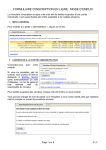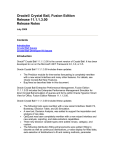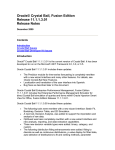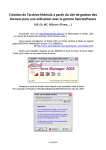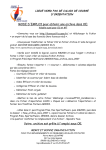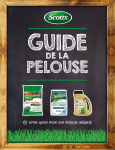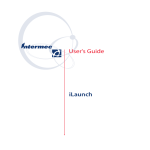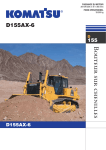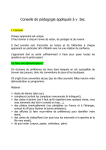Download inscription en ligne
Transcript
FORMULAIRE D’INSCRIPTION EN LIGNE : MODE D’EMPLOI Le formulaire d’inscription en ligne a été créé afin de faciliter la gestion d’une course individuelle. Il est assez flexible afin d’être adaptable à de multiple situations. I. MENU GENERAL Pour accéder à la partie « administration », cliquer sur le lien… II. CONNEXION A LA PARTIE ADMINISTRATION Connectez-vous compte. avec votre Si vous ne possédez pas de compte, vous pouvez en faire la demande à Mathieu Moutel (avec éventuellement un nom d’utilisateur, un mot de passe et une adresse mail du responsable du compte). Pour faciliter la gestion des comptes, chaque club est limité à un seul compte. Vous pouvez changer de mot de passe ou le récupérer si vous l’avez oublié ainsi que l’adresse mail du compte en suivant la procédure suivante : III. MENU ADMINISTRATION 1 2 3 4 5 6 7 8 9 1) Ajouter une course Afin de faciliter l’ajout d’une course, des modèles de course sont disponibles (cf ci-contre, image non contractuelle). Pour illustrer les différentes options possibles, nous allons prendre l’exemple d’une course type challenge PACA (page suivante). Bon à savoir avant de commencer : - Le type de circuit : • Classement par circuit (par exemple challenge PACA) : Le coureur pourra choisir n’importe quel circuit. S’il se surclasse, sa catégorie ne changera pas. S’il se sous-classe, sa catégorie changera et deviendra So_nomducircuit. • Classement par catégorie (par exemple CF sprint, LD, MD, etc) : Le coureur ne pourra choisir que parmi les circuits de sa catégorie et les circuits sans catégorie. Il ne pourra pas donc pas se surclasser ou se sous classer. - Les catégories : • Si les catégories ont été remplies dans le tableau circuit/catégorie, le coureur aura alors par défaut, dans le choix des circuits, le circuit de sa catégorie. • S’il n’y a pas de catégorie d’indiquée pour un circuit, la catégorie du coureur deviendra le nom du circuit. • S’il y a un nom pour la nouvelle catégorie, la catégorie prendra ce nom (bien sur, sauf cas de sous-classement et de circuit sans catégorie). • Le formulaire gère les classes de catégorie E,A,B et C (et même n’importe quelle lettre). - Tarif particulier : Le tarif particulier prend le pas sur le tarif en fonction de l’age. Pour mieux comprendre le fonctionnement, vous pouvez regarder les différents modèles de course. Exemple de course de type challenge PACA : 1) Mettre un nom de course 2) Choisir le type de course : - classement par circuit - classement par catégorie 3) Mettre la date de la course au format « AAAA-MM-JJ » 4) Indiquer un lien pour la consigne de course ou autre 5) Mettre la date limite d’inscription de la course au format « AAAAMM-JJ HH:mm:ss » 6) Indiquer le nombre maxi de coureur, par défaut 10000. 7) Modifier les tarifs si nécessaire. 8) Compléter avec attention le tableau circuit/catégorie avec : - les circuits par ordre décroissant. - les catégories FFCO (y compris, si besoin, les sous classes E, A,B,C ou autre…) - le nom de la nouvelle catégorie si nécessaire (facultatif) - le tarif particulier si nécessaire (facultatif) 9) Si besoin, Indiquer des informations supplémentaires qui apparaitront aux coureurs lors de leur inscription (sur la page après avoir sélectionné le club). 2) Mettre à jour la base des licenciés La mise à jour de la base des licenciés est très facile, il suffit de quelques clics et d’un peu de patience… Il faut attendre 1 à 2 min après avoir cliqué sur le bouton valider. Et si tout se passe bien, vous aurez un message de ce style : 3) Modifier une course déjà créée Vous pouvez à tout moment modifier une course. Si vous modifiez le tableau circuit/catégorie, attention aux conséquences… 4) Gestionnaire Indique qui est le gestionnaire, seul le gestionnaire de la course (ainsi que le compte admin) peut modifier les données de cette course ainsi que les inscrits. 5) Inscription Vous avez la possibilité d’inscrire quelqu’un même après la date limite d’inscription. 6) Modifier l’inscription d’un coureur Vous pouvez modifier toutes les informations d’un coureur alors attention à ne pas faire n’importe quoi…. Il n’y a aucun contrôle de vos modifications !!! Pour cela allez dans la liste des inscrits par club ou par circuit puis cliquer sur le nom du coureur. Quelques infos pour éviter de faire n’importe quoi : - Un licencié doit avoir un numéro de licence et l’option certif doit être sur ‘FFCO’. - Si un coureur s’inscrit en tant que non licencié puis se licencie entre temps, il préférable de refaire entièrement son inscription puis de la supprimer (cela évite de faire des erreurs de tarif, licence, catégorie, etc). 7) Export GEC Une foi que les inscriptions en ligne sont finis, téléchargez l’export des inscrits (fichier .CSV) qui vous convient, soit : - pour le logiciel OE2003 - pour le logiciel SIME. Mode d’emploi pour OE2003 : 1) créer votre course 2) aller dans le menu course puis importer (pour info, le fichier CSV comprend les coureurs et également les catégories…) 3) sélectionner les mêmes options qui sont indiquées sur l’image suivante : 4) insérer le fichier d'export. 5) cliquer sur la disquette et répondre ‘oui’ à la question. 6) regarder le rapport d'importation. Normalement il ne doit pas y avoir d'erreur et la ligne "coureurs: ident. de base de données en double" correspond aux nombre de non licencié. Attention, si ensuite vous ajoutez des coureurs, faites bien attention aux catégories… 8) Section spéciale challenge PACA o Les coupons : Vous avez la possibilité d’avoir des coupons pré-rempli avec les informations des coureurs (gain de confort non négligeable pour le coureur). Il y a plusieurs choix : (1) : classement par club puis par nom, affichage page par page (2) : classement par club puis par nom, affichage tas par tas (3) : classement par nom, affichage page par page (4) : classement par nom, affichage tas par tas Exemple d’affichage avec 16 coureurs, soit 4 pages (4 coupons par page) : - affichage page par page : Les coureurs sont dans l'ordre des pages mais c’est chiant à découper (page par page) et à ranger (1 par 1)… page 1 = coureur 1, 2, 3 et 4 page 2 = coureur 5, 6, 7 et 8 page 3 = coureur 9, 10, 11 et 12 page 4 = coureur 13, 14, 15 et 16 - affichage tas par tas : facile à découper avec un massicot et facile à classer, il suffit de déposer le tas 1 sur le tas 2 puis sur le tas 3 et finir sur le tas 4. page 1 = coureur 1, 5, 9, 13 page 2 = coureur 2, 6, 10, 14 page 3 = coureur 3, 7, 11, 15 page 4 = coureur 4, 8, 12, 16 Je vous conseille donc de prendre le (2) : classement par club puis par nom, affichage tas par tas. Avantage supplémentaire le jour de la course, vous pouvez facilement diviser les coupons en fonction des clubs. Notes importantes : - Le chargement est long alors vérifiez bien que tout soit affiché avant d'imprimer! - Le circuit Jalonné doit s'appeler "Jal", sinon il va manquer la croix pour le circuit jalonné sur le coupon. - Option de la mise en page pour firefox : zoom 100%, cochez "imprimer le fond de page", marge de 2 partout, supprimer les écritures en haut et en bas. Pour vérifier la mise en page, regarder la dernière page. o La liste des inscrits : C’est la liste de tous les licenciés des clubs PACA avec en plus, à la fin du listing, les inscrits licenciés hors PACA et les non licenciés. 9) Listes des inscrits personnalisables Vous avez la possibilité d’afficher les 9 colonnes de votre choix avec toujours 2 possibilités : affichage par circuit ou par club. 10) Partie admin Ces fonctions sont réservées au compte admin. BONUS : MEMO OE2003 Voici pour info, les grandes étapes pour OE2003 1ere étape : intégration des licenciés FFCO dans OE2003 Suivre les indications des 5 premières pages de cette doc trouvée sur le site de la FFCO : http://www.ffco.asso.fr/site%20guigui/Autoextract/pages/vie-des-clubs/2007/explicatifextraction-pour-OE.pdf Pour info : Aux pages 6 et 7, ils donnent les indications pour insérer les coureurs à la main. Avec les inscriptions en ligne, tout va être fait automatiquement à partir d'un fichier d'export des inscrits (fichier .CSV). 2eme étape : création de la course sous OE2003 1) créer votre course 2) aller dans le menu course puis importer 3) sélectionner les mêmes options qui sont indiquées sur l’image suivante : 4) insérer le fichier d'export 5) cliquer sur la disquette et répondre ‘oui’ à la question 6) regarder le rapport d'importation. Normalement il ne doit pas y avoir d'erreur et la ligne "coureurs: ident. de base de données en double" correspond aux nombre de non licencié. 3eme étape : importation des circuits menu circuits, importer les circuits 4eme étape : lien circuit/catégorie menu circuits, catégorie